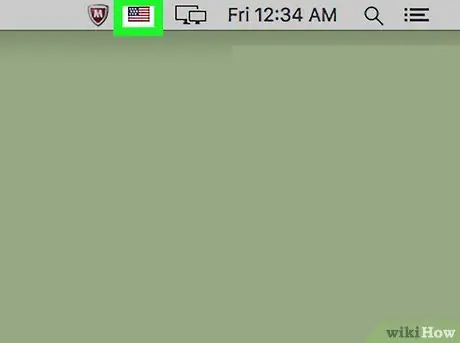- Författare Jason Gerald [email protected].
- Public 2024-01-11 03:49.
- Senast ändrad 2025-01-23 12:48.
Denna wikiHow lär dig hur du ändrar tangentbordets inmatningsspråk på en Mac.
Steg
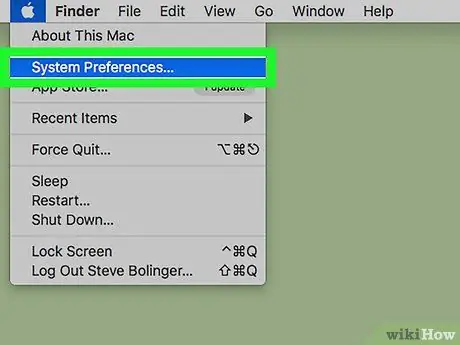
Steg 1. Klicka på Apple -menyn och välj Systeminställningar…
Det är en svart äppleikon i det övre vänstra hörnet av skärmen.
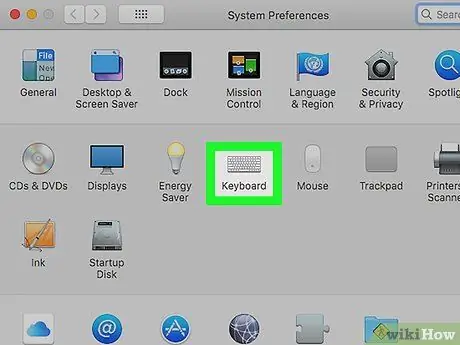
Steg 2. Klicka på tangentbordet
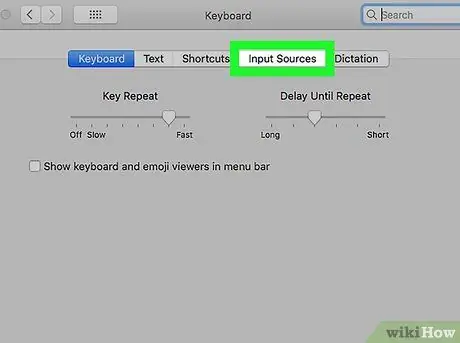
Steg 3. Välj fliken Ingångskällor högst upp i dialogrutan
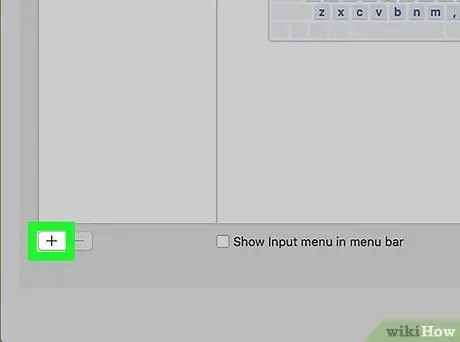
Steg 4. Klicka på alternativet längst ned till vänster i dialogrutan
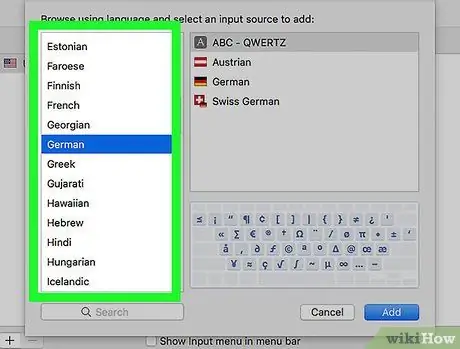
Steg 5. Klicka på önskat språk
De tillgängliga språken visas alfabetiskt.
Tangentbordsinmatningsspråk som har lagts till visas högst upp i listan
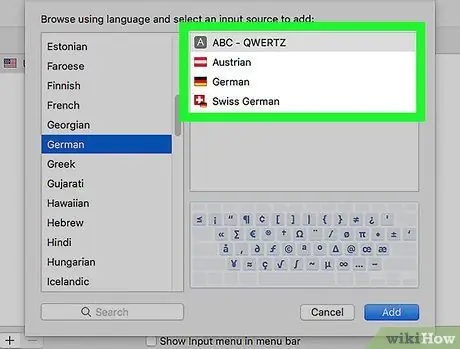
Steg 6. Klicka på önskat tangentbord/inmatningsstil för motsvarande språk
Inmatningsstilen visas i den vänstra rutan i dialogrutan.
Ett exempel på en tangentbordslayout visas i den nedre högra rutan på skärmen när du klickar på en ingångskälla
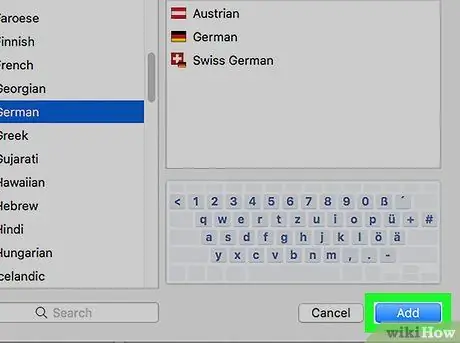
Steg 7. Klicka på knappen Lägg till
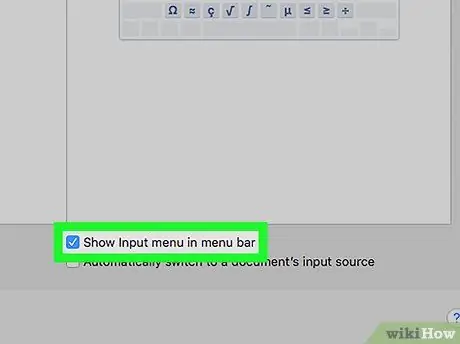
Steg 8. Markera alternativet "Visa inmatningsmeny i menyraden" längst ned i dialogrutan
Efter det kommer en flaggikon att visas på menyraden till höger.